NorthEast Monitoring, Inc. Holter LX Analysis Software Guía
Anuncio
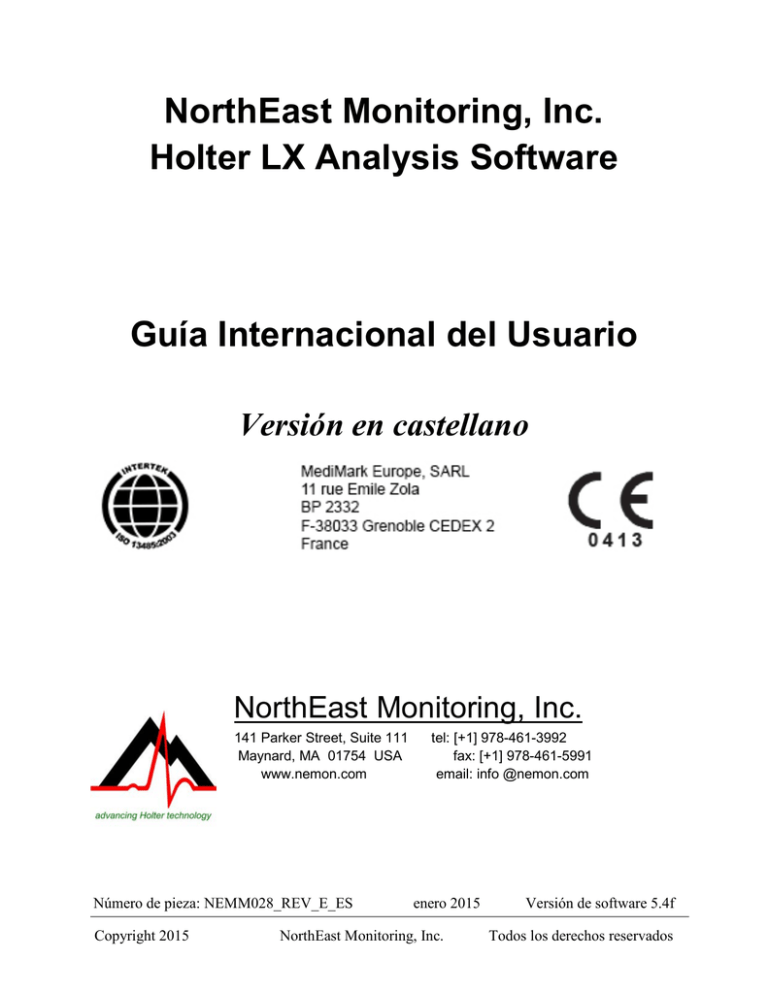
NorthEast Monitoring, Inc. Holter LX Analysis Software Guía Internacional del Usuario Versión en castellano NorthEast Monitoring, Inc. 141 Parker Street, Suite 111 Maynard, MA 01754 USA www.nemon.com Número de pieza: NEMM028_REV_E_ES Copyright 2015 tel: [+1] 978-461-3992 fax: [+1] 978-461-5991 email: info @nemon.com enero 2015 NorthEast Monitoring, Inc. Versión de software 5.4f Todos los derechos reservados NorthEast Monitoring, Inc. Holter LX Analysis Microsoft Windows XP, Windows 7 y Windows 8 son marcas registradas de Microsoft Corp. Java Runtime Environment es una marca registrada de Oracle. Adobe Reader es una marca registrada de Adobe Systems Incorporated. Damos las gracias especialmente a Bruno Lowagie y Paulo Soares, autores de la biblioteca iText. Esta biblioteca de acceso abierto proporciona la capacidad de generar archivos Adobe Acrobat. Si desea más información, vaya a www.lowagie.com/iText. ****************************************************************************** Este producto, como todos los productos de monitoreo Holter, debe ser utilizado solamente bajo la supervisión directa de un médico licenciado. NorthEast Monitoring, Inc. Establecimiento registrado con la FDA #1224919. Software Holter LX Analysis U.S.A. FDA 510(k) Número de Aprobación para el Mercado K930564 y K081861 Versión en castellano Página 2 NorthEast Monitoring, Inc. Holter LX Analysis 1. INTRODUCCIÓN ................................................................................................................................................. 4 A. USO PREVISTO E INDICACIONES DE USO: .......................................................................................................................... 4 B. ESPECIFICACIONES DEL SOFTWARE HOLTER LX ANALYSIS ................................................................................................... 5 C. REQUISITOS DEL SISTEMA ............................................................................................................................................. 7 D. APERTURA DEL SOFTWARE HOLTER LX ANALYSIS .............................................................................................................. 8 E. PARA INICIAR UNA FLASHCARD ...................................................................................................................................... 8 F. NIVEL PRO – EDIT..................................................................................................................................................... 8 2. INFORMACIÓN DEL PACIENTE ............................................................................................................................ 9 A. PACIENTE NUEVO ....................................................................................................................................................... 9 B. LISTA DE PACIENTES .................................................................................................................................................... 9 C. INFORMACIÓN DEL PACIENTE ........................................................................................................................................ 9 D. VISTA PREVIA DE DATOS EN FLASHCARD ........................................................................................................................ 10 E. RECIBIR PACIENTES DE MODO REMOTO (PRO Y ENHANCED PLUS) ..................................................................................... 10 F. COPIAR ................................................................................................................................................................... 11 G. BORRAR ................................................................................................................................................................. 11 H. EXPORTAR HIS (PRO) .............................................................................................................................................. 11 3. HOLTER ANALYSIS ............................................................................................................................................ 12 A. ANÁLISIS DE ARRITMIA .............................................................................................................................................. 12 B. ACTUALIZACIÓN ....................................................................................................................................................... 13 C. ANÁLISIS DE OXIMETRÍA ............................................................................................................................................. 13 D. ANÁLISIS DE SEGMENTO ST ........................................................................................................................................ 14 E. ANÁLISIS DE MARCAPASOS ......................................................................................................................................... 15 F. ANÁLISIS DE 12 DERIVACIONES .................................................................................................................................... 15 G. ANÁLISIS ESPECTRAL (NIVEL PRO SOLAMENTE) ............................................................................................................. 16 4. MÉTODOS DE REVISIÓN ................................................................................................................................... 17 A. CODIFICACIÓN POR COLOR ......................................................................................................................................... 17 B. ETIQUETAS .............................................................................................................................................................. 17 C. MEDIR DATOS DEL ECG ............................................................................................................................................. 18 D. HORA DEL DÍA ......................................................................................................................................................... 18 E. PANTALLAS DE GRUPO ............................................................................................................................................... 19 F. PANTALLA EVENTOS CRÍTICOS ..................................................................................................................................... 19 G. PANTALLA TIRAS SELECCIONADAS ................................................................................................................................ 20 H. PANTALLA PÁGINA ................................................................................................................................................... 22 I. VENTANAS TENDENCIAS ............................................................................................................................................. 24 J. VENTANA TABLAS ..................................................................................................................................................... 26 K. CARACTERÍSTICAS ADICIONALES ................................................................................................................................... 26 5. REPORTES ........................................................................................................................................................ 27 6. PREFERENCIAS Y CONFIGURACIONES ............................................................................................................... 31 A. VENTANA PREFERENCIAS ........................................................................................................................................... 31 B. EDITAR CAMPOS ....................................................................................................................................................... 32 C. EJECUTAR EL PROGRAMA CONFIGURACIÓN .................................................................................................................... 32 7. GESTIÓN DE LOS REPORTES DE PACIENTES ...................................................................................................... 35 8. UTILITIES .......................................................................................................................................................... 36 9. PROBLEMAS DE LAS PRUEBAS .......................................................................................................................... 37 Versión en castellano Página 3 NorthEast Monitoring, Inc. Holter LX Analysis 1. Introducción El software Holter LX Analysis existe en cinco niveles – Edit, Basic, Enhanced, Enhanced Plus y PRO. Este manual incluye instrucciones para todos los niveles, por lo tanto es posible que algunas pantallas y funciones incluidas en este manual no se apliquen a su computadora. Para ver qué nivel de software tiene usted, desde su barra de herramientas vaya a Ayuda >Acerca de. a. Uso previsto e indicaciones de uso: Uso previsto: El software del NorthEast Monitoring, Inc. Holter LX Analysis está indicado para proporcionarles a operarios formados un medio para analizar registros de electrocardiograma (ECG) ambulatorio a largo plazo [monitoreo Holter]. Los resultados de este análisis tienen el fin de ayudarle al médico a interpretar los datos registrados. El software Holter LX Analysis es para uso por personal formado bajo la supervisión de un profesional de salud autorizado. Indicaciones de uso 1. Detección de arritmias: El software Holter LX Analysis está indicado para su uso en el monitoreo a largo plazo del ritmo cardiaco cuando se sospechan arritmias intermitentes debido a síntomas del paciente como palpitaciones, ataques de isquemia transitorios (AIT) síncope (desmayo), u otros síntomas similares como lo determine el médico. 2. Eficacia del tratamiento: El software Holter LX Analysis está indicado para determinar si el tratamiento farmacológico actual de las arritmias conocidas es efectivo, midiendo la frecuencia y duración de la arritmia comparadas con la frecuencia y duración previas al tratamiento. 3. Evaluación de marcapasos: El software Holter LX Analysis está indicado para su uso en la evaluación de la función de marcapasos implantados, para asegurar que el marcapasos está funcionando dentro de los límites prescritos. 4. El software Holter LX Analysis con el Serie DR180 con OxyHolter opcional están indicados para estudiar las tendencias de la saturación de oxígeno (SpO2) en la sangre durante periodos de 24 horas como máximo. Si el dispositivo se va a utilizar para monitoreo en el hogar, se omitirán los periodos de actividad con movimiento excesivo, debido al artefacto que se generaría. 5. El software Holter LX Analysis con el DR180 con OxyHolter opcional se destinan a su uso en pacientes adultos solamente como dispositivo de análisis para determinar la necesidad de diagnóstico clínico y evaluación por polisomnografía basada en la calificación del paciente. Se puede obtener el registro del ECG en cualquier lugar especificado por un médico, incluyendo el hogar, un hospital o una clínica. Los sujetos analizados por apnea del sueño Versión en castellano Página 4 NorthEast Monitoring, Inc. Holter LX Analysis deberían tener periodos de sueño de 4 horas de duración por lo menos durante los cuales el ECG muestra predominantemente ritmos de senos en su naturaleza. 6. El software Holter LX Analysis y los registradores digitales Holter NorthEast Monitoring, Inc.: el Serie DR180, Serie DR180 con OxyHolter opcional y el Serie DR200 deben utilizarse solamente cuando lo prescriba un médico. b. Especificaciones del software Holter LX Analysis Usuario El sistema está diseñado para uso por personal formado bajo la supervisión de un médico autorizado, con el fin de evaluar la gravedad de una arritmia como parte de la evaluación médica y tratamiento de un paciente. Rendimiento Detección de arritmias: • Latidos ventriculares prematuros (VPBs) • Latidos supraventriculares prematuros (SVPBs) Precisión de las versiones de software: • Dentro del 2% de los valores de las dos versiones previas del software. • Los resultados que se presentan son cálculos de sensibilidad y especificidad, según las definiciones en la sección de evaluación de arritmias del 60601-2-47 Compatibilidad del registrador: • Únicamente Registradores NorthEast Monitoring, Inc. Series DR180 y DR200. Longitud máxima de registro: • Hasta 14 días. Datos de 12 derivaciones • Presentación visual en presentación estándar de tiras de 25 mm/s 10 mm/mv, 12 tiras por página • Disponible únicamente con el registrador Serie DR180 Pendiente del segmento ST: Versión en castellano Página 5 NorthEast Monitoring, Inc. • Holter LX Analysis Pendiente positiva o negativa indicada con base en la configuración manual de cursores por un operador formado Capacidad LAN: • Provista para permitir el acceso de múltiples usuarios a la base de datos común de pacientes sin que haya conflicto de datos. Detección de marcapasos: o Provista en todos los registradores NorthEast Monitoring, Inc. o Presentada y anotada para el operador Oximetría: • Disponible como opción en los registradores Serie DR180 • Será visible en el sistema • Cuando se provean datos sin ruido por lo menos durante 4 horas, se calculará el valor del AHI (índice Apnea-Hipopnea). Reportes: • Capacidad de etiquetar todas las arritmias según la información del operador • Modular con capacidad para que el operador seleccione los módulos que deben incluirse • Todas las etiquetas y valores reportables son modificables por el operador • Capacidad de quitar y/o agregar tiras de muestra de ECG Rendimiento del algoritmo: (según la calidad de los datos registrados*): Los siguientes valores fueron calculados a partir de la base de datos de arritmias "MIT-BIH Arrhythmia Database" Versión en castellano Página 6 NorthEast Monitoring, Inc. • Sensibilidad para QRS: hasta 98% • Valor diagnóstico de resultado positivo de QRS: hasta 99% • Sensibilidad para SVPB: hasta 65% • Valor diagnóstico de resultado positivo de SVPB: hasta 80% • Sensibilidad para VPB: hasta 95% • Valor diagnóstico de resultado positivo para VPB: hasta 99% Holter LX Analysis *El ruido en un registro puede afectar significativamente el rendimiento del algoritmo; no obstante, al operador se le presentan todos los datos, y éstos pueden presentarse en el reporte para que el médico los revise. El paquete de software Holter LX Analysis incluye: • Disco con el software Holter LX Analysis y el Manual • Disco con el archivo de licencia • llave de seguridad USB • Lector de flashcard USB c. Requisitos del sistema Estos son los requisitos del sistema de computadora: • Sistemas operativos Microsoft Windows XP, Windows 7 y Windows 8 • Un procesador con una velocidad de 1 GHz o mayor • Al menos 1 GB de memoria • Al menos 10 GB de espacio libre en la unidad de disco duro • Un monitor con una resolución de 1024 x 768 como mínimo • Un lector de flashcard USB o una ranura de tarjeta de PC portátil • Se recomienda una impresora láser. Versión en castellano Página 7 NorthEast Monitoring, Inc. Holter LX Analysis d. Apertura del software Holter LX Analysis Una vez instalados los programas, se inicia el software LX Analysis seleccionando Programas > Holter LX Analysis > LX Analysis desde el menú Inicio. Además de la información contenida en este manual, hay mensajes de ayuda en la pantalla que aparecen dentro del software LX Analysis. El uso de un reloj de 12 o 24 horas por el software está determinado por la regulación de su ordenador en el Panel de Control. e. Para iniciar una flashcard Si usted adquirió una flashcard de un vendedor externo, al principio debe ser inicializada utilizando el software LX Analysis: 1. Primero, introduzca la tarjeta en el lector y seleccione Archivo > Flashcard > Iniciar. . 2. Si se encuentra una tarjeta, se abrirá la ventana Iniciar Flashcard. 3. La unidad seleccionada está resaltada en azul. Verifique que se ha seleccionado la unidad adecuada para su tarjeta. Si no ha hallado la unidad, verifique que hay una tarjeta en la ranura y que el lector está unido a la computadora. 4. Seleccione la opción de formato de tarjeta que desee. 5. Oprima Borrar. Nota: Si introduce una tarjeta en el registrador y recibe un mensaje “Falta la tarjeta de memoria”, la tarjeta no ha sido formateada o borrada correctamente. f. Nivel PRO – EDIT El nivel EDIT del software permite al usuario seleccionar, personalizar, editar y crear el informe para el estudio de un paciente que fue revisado y alterado previamente por otro. Con este fin, el nivel EDIT permite a los usuarios tener acceso y ver estudios del paciente realizados previamente y almacenados en la base de datos Holter del paciente. Comparándolo con otros niveles del software, es limitado en cuanto que permite VER (PERO NO ALTERAR) las clasificaciones de latidos, selección de tiras, todos los parámetros / ajustes utilizados para analizar y revisar el estudio. El propósito de este nivel es permitir a un médico, supervisor técnico, etc. revisar estudios de pacientes realizados por un colega o asistente. Si hay que hacer cambios significativos, como seleccionar tiras diferentes, utilizar criterios de análisis diferentes o volver a clasificar latidos, etc., se debe utilizar una licencia “completa” de BASIC, ENHANCED, ENHANCED PLUS o PRO. Versión en castellano Página 8 NorthEast Monitoring, Inc. Holter LX Analysis 2. Información del Paciente a. Paciente nuevo Para introducir la información de un paciente nuevo y analizar Holter: 1. Introduzca la flashcard en el lector y seleccione Archivo >Abrir/ Nuevo. 2. Haga clic en un directorio (fila) en blanco y oprima el botón Nuevo. 3. Seleccione el tipo apropiado de análisis/reporte (configuración) e introduzca cualquier información del paciente que tenga en este momento. 4. Introduzca toda la información del diario en la ventana Síntomas del diario. 5. Haga clic en el botón Comenzar en la parte interior de la ventana Información del Paciente 6. Cierre la ventana Información del Paciente y revise los datos Holter. Una vez que flash.dat ha cargado el botón “Copiar flashcard” en la Información del paciente, la ventana cambia a “Copiar una flashcard diferente”. Si la información del paciente mostrada no corresponde al paciente correcto, saque la tarjeta, introduzca la tarjeta correcta y haga clic en “Copiar flashcard diferente”. Si usted decide cambiar el tipo de análisis/reporte mientras edita la información del paciente para el paciente “actual”, se verá forzado a hacer de nuevo el análisis y se perderán todos los datos editados del ECG. Si desea más información acerca de Tipos de análisis/reporte, vea la Sección 6, Configuraciones y preferencias. b. Lista de pacientes Para ver una lista de todos los pacientes con datos Holter, seleccione Archivo > Abrir/Nuevo. Para cambiar el paciente actual, haga clic en un nombre diferente del paciente y haga clic en Abrir, o haga clic dos veces en la línea de ese paciente. También puede utilizar los botones << y >> que se encuentran en la parte inferior de la pantalla para cambiar de un paciente a otro. c. Información del paciente Para abrir la ventana Información del Paciente para el paciente actual, seleccione Archivo > Información del Paciente. Aunque la mayor parte de la ventana Información del Paciente es igual que la de un paciente nuevo, usted verá la adición del botón Estado y que el botón Analizar de nuevo reemplaza al botón Comenzar, porque la señal Holter ya ha sido analizada. Ventana 6MWA La ventana Evaluación de marcha de 6 minutos (6MWA) le permite introducir datos específicos solamente para pacientes 6MWA. Se considera que un paciente es paciente 6MWA solamente si Versión en castellano Página 9 NorthEast Monitoring, Inc. Holter LX Analysis el tipo de paciente hallado dentro de la configuración está programado a “6MWA”. En otro caso, la ventana es inaccesible. Ventana de Estado La ventana Estado le ayuda a supervisar el estado de la prueba Holter de cada paciente. A medida que termina cada paso, puede hacer clic en la casilla junto a cada campo de la ventana Estado para indicar que ya se ha realizado ese paso. Si usted bloquea un paciente, no podrá modificar o reportar nada sobre ese paciente a menos que retire el bloqueo. Ventana del diario Aquí usted puede hacer anotaciones manualmente en el diario cuando el paciente las proporcione en papel. Una vez analizado el registro, también verá eventos creados cuando el paciente oprime el botón “Event” en el registro Holter. d. Vista previa de datos en flashcard Revise los datos administrativos en una flashcard introduciendo la tarjeta en el lector y seleccionando Archivo > Vista previa Flashcard. La ventana Vista previa muestra la ID del Paciente, el número de registrador, la fecha de registro y la hora de comienzo en la flashcard. Con una vista previa no se guarda ningún dato en el escritorio. e. Recibir pacientes de modo Remoto (PRO y Enhanced Plus) Necesitará tener una cuenta preparada para recibir pacientes remotamente. Llame a asistencia de NorthEast Monitoring, Inc. para preguntar cómo comenzar. Una vez recibidos pacientes de modo remoto vaya a Archivo >Abrir/Nuevo y presione el botón Remoto recibir, en la parte inferior de la pantalla. Ahora verá la ventana Remoto Abrir Paciente A partir de la versión 5.4d del software, la ventana Remoto Abrir Paciente tiene dos secciones: la sección a la derecha enumera todos los pacientes que están actualmente en LX Analysis, la sección a la izquierda enumera todos los pacientes que existen actualmente en el directorio FTP. Como valor implícito, el directorio FTP habitualmente se configura como c:\nm\ftp. Usted puede cambiar esto navegando y seleccionando el directorio donde se guardan sus archivos recibidos de modo remoto en su escritorio. Versión en castellano Página 10 NorthEast Monitoring, Inc. Holter LX Analysis Para copiar un archivo de un paciente en el LX Analysis haga lo siguiente: 1. Seleccione un directorio de paciente en blanco en el lado derecho de la pantalla, hacienda clic en el mismo 2. Seleccione el paciente entrante en la parte izquierda de la pantalla haciendo clic en el mismo 3. Ahora ambos deben estar resaltados 4. Presione el botón Copiar. Repita estos pasos hasta que haya copiado todos los pacientes. El botón Borrar FTP se debe usar para borrar registros FTP una vez que han sido copiados en el Análisis LX. f. Copiar Desde la ventana Abrir Paciente usted puede ir a la pantalla Copiar, la cual le permite guardar una copia del registro y el reporte del paciente en otro lugar. g. Borrar Esto le permite borrar uno o más pacientes. Estos datos se perderán permanentemente a menos que los guarde o los copie en otro lugar. h. Exportar HIS (PRO) El nivel PRO del software incluye una interfaz con el sistema de información de su hospital (HIS). Después que un paciente es completamente analizado utilizando Holter LX Analysis, el usuario puede guardar una copia de los datos y el reporte final del paciente en algún lugar donde lo puede encontrar el sistema de información de su hospital. El proceso de exportar El usuario crea los archivos HIS yendo a la Lista de Pacientes, haciendo clic en un paciente y haciendo clic en el botón HIS Exportar. Este botón solamente se podrá utilizar si el paciente tiene un reporte que se puede exportar. Durante este proceso se crean tres archivos: 1. cmp – la existencia de este archivo le indica que los otros archivos están listos para ser recuperados. 2. pdf – el reporte Holter del paciente 3. txt – un archivo de texto en formato xlm con los datos del paciente. El HISExportPath en el archivo h4w.ini del usuario determina dónde se guardan estos archivos. Como valor implícito, los archivos aparecerán en el directorio del usuario c:\HIS_Transfer. Cada nombre de archivo comenzará con el formato siguiente, Pat-$IDNO-$DateRecorded$CurrentTimeStamp. Versión en castellano Página 11 NorthEast Monitoring, Inc. Holter LX Analysis 3. Holter Analysis a. Análisis de Arritmia Ciertos criterios de análisis y documentación relacionada ya están configurados cuando usted hace clic en el botón Comenzar en la ventana Información del paciente. Estos incluyen todos los ajustes que aparecen en las cinco ventanas accesibles utilizando el botón Configuración ya sea en la ventana Información del paciente o en la barra principal Holter. Esas ventanas son Qué tiras seleccionar automáticamente, Frecuencia para seleccionar tiras automáticamente, Criterios de análisis, Análisis espectral y Oximetría. Qué tiras seleccionar automáticamente En esta ventana aparecen todas las etiquetas de tiras posibles. Cada etiqueta puede ser seleccionada, o no, para indicar si se deben seleccionar tiras de muestra de ese tipo para el reporte final. Una marca indica que las tiras de muestra con esa etiqueta serán seleccionadas. Frecuencia para seleccionar tiras automáticamente Estos ajustes controlan la distribución de tiras que se seleccionan para el reporte. Criterios de análisis Los criterios de análisis se utilizan durante el análisis Holter para definir algunas de las arritmias etiquetadas por el programa, junto con los ajustes que controlan la cantidad de información procesada. Análisis espectral La configuración del análisis espectral es para usuarios de PRO solamente. Oximetría La configuración de Oximetría puede ser ajustada para pacientes de oximetría. Nuevo análisis de arritmia Es necesario un nuevo análisis después de cambiar la mayor parte de los ajustes en la ventana Criterios de análisis. Las excepciones son los ajustes Etiquetas de derivación, Ritmos cardiacos, Prematuridad y 12 derivaciones. Después de hacer un cambio y de hacer clic en OK, el programa le pedirá que confirme si es apropiado hacer un nuevo análisis. Si usted desea que ocurra el análisis haga clic en Sí. De lo contrario, haga clic en No y se borrarán sus modificaciones. Puesto que es necesario efectuar un nuevo análisis después de cambiar la mayoría de los criterios de análisis, cerciórese de hacer los cambios en la configuración antes de trabajar en el reporte final. Todo el trabajo de modificación de grupos, subgrupos o latidos, junto con las tiras seleccionadas manualmente y los comentarios escritos se perderán después del nuevo análisis. Adicionalmente, cualquier cambio en Tiras seleccionadas, Tablas y Resumen del Reporte para el reporte final debe hacerse después de actualizar los ajustes, ya que si se hacen antes, se perderán. Versión en castellano Página 12 NorthEast Monitoring, Inc. Holter LX Analysis b. Actualización Es necesaria una actualización cuando se cambian las ventanas Qué tiras seleccionar automáticamente, Frecuencia para seleccionar tiras y otros ítems en la ventana Criterios de análisis (Frecuencia cardiaca, 12 derivaciones, longitud del intervalo y prematuridad). Una actualización no efectúa un nuevo análisis completo, de forma que las modificaciones de grupo, subgrupo o latido hechas antes de la actualización NO se perderán permanentemente. No obstante, cualquier cambio en Tiras seleccionadas, Tablas y Resumen del Reporte se perderán durante la actualización. El botón Actualizar aparecerá o no en la barra Revisar dependiendo de los ajustes de “Actualizar tablas automáticamente” en la ventana Preferencias. Si el software está configurado para actualizar automáticamente, el botón no aparece; si usted debe actualizar los datos después de efectuar cambios, el botón aparece. c. Análisis de oximetría Cuando se graba la oximetría, no aparecerán picos de marcapasos en el registro Holter y no se hará ningún análisis del marcapasos. Los datos de oximetría aparecen en el área del canal 3 de todas las imágenes de ECG. Esto incluye una tendencia codificada por colores (basada en la etiqueta de latido, por lo tanto verde normalmente) de los datos SpO2, con una escala vertical de 60 a 100 por cien de saturación; el artefacto en esa tendencia está indicado por marcas (#) verticales. Los datos de oximetría de pulsación aparecen como la tendencia blanca encima de la tendencia de SpO2. Adicionalmente, la tendencia ST en la ventana Tendencias muestra datos en dos áreas – los datos de frecuencia cardiaca recolectados aparecen superpuestos sobre la tendencia de frecuencia cardiaca y las lecturas de oximetría son reflejadas gráficamente en lugar de los datos ST del canal 3. Los eventos de Desaturación son resaltados en rojo a lo largo de la tendencia de oximetría. Versión en castellano Página 13 NorthEast Monitoring, Inc. Holter LX Analysis d. Análisis de segmento ST • Para revisar las posiciones de los marcadores ST utilizados durante el análisis, seleccione Revisar > Calibración. • El segmento ST es medido automáticamente para los tres canales de ECG. • Los datos para los tres canales son representados en la imagen a nivel ST de la ventana Tendencias. • El software del análisis ST analiza las tendencias a nivel ST, comparando estas tendencias con las de la línea base del paciente, para encontrar episodios de cambios significativos en el segmento ST. • En las tendencias a nivel ST, los incidentes marcados como eventos de segmento ST están indicados por una línea horizontal azul claro encima del canal apropiado que duran tanto como el evento. • Los eventos están listados en la tabla de eventos ST en la ventana Tablas. Toda la información listada en la tabla de eventos ST puede ser modificada. • Controle qué tiras se seleccionan para documentar eventos del segmento ST utilizando una combinación de ajustes en las ventanas Qué tiras seleccionar automáticamente y Frecuencia para seleccionar tiras automáticamente. Avisos: • • • • El procedimiento no incluye la calibración de la señal porque los datos se registran a 1 centímetro por milivoltio, la norma para análisis de segmento ST. Si el ECG mostrado no está limpio y no es representativo del normal del paciente, haga clic en la flecha hacia abajo de la barra de desplazamiento para saltar hacia delante a un ECG diferente. Cada marcador para cada canal se mueve independientemente para que se puedan colocar con precisión los marcadores basados en la morfología de cada canal. Si un evento incluye un componente positivo y uno negativo, la integral es en realidad menor que el área auténtica. Aunque reportamos el valor absoluto, el cálculo integral puede resultar en un área negativa que, cuando se suma a un área positiva, puede cancelarla en parte o en su totalidad. Versión en castellano Página 14 NorthEast Monitoring, Inc. Holter LX Analysis e. Análisis de Marcapasos La actividad del Marcapasos es registrada en los NorthEast Monitoring, Inc. Serie DR180 y DR200/HE Digital Recorders sin distorsiones del ECG del paciente, eliminando los efectos de pico del marcapasos y reemplazándolo con un marcador de marcapasos. La configuración del marcapasos en la ventana Criterios de análisis debe ser ajustada adecuadamente. Los latidos del Marcapasos pueden ser identificados y contados con estas etiquetas: • Estimulado A para un latido estimulado solamente en la aurícula. • Estimulado V para un latido que es estimulado solamente en el ventrículo. • Estimulado AV para un latido que es estimulado tanto en la aurícula como en el ventrículo. • Falla de detección significa que el marcapasos (1) no detectó un QRS que ocurrió y (2) estimuló, causando un intervalo de R a pico más breve de lo programado. • Inhibición se refiere a una inhibición inapropiada del marcapasos, que causa un intervalo RR más largo de lo programado. • Falla de captura significa que el marcapasos ha estimulado, pero no hay ningún QRS subsiguiente en el intervalo asignado. f. Análisis de 12 derivaciones Si la flashcard contiene datos de 12 derivaciones, el software Holter LX Analysis activa el ítem del menú 12 derivaciones en la barra Revisar. Si la selección 12 derivaciones está atenuada, significa que el registro Holter del paciente no incluía datos de 12 derivaciones. El LX Analysis le permite revisar los datos de 12 derivaciones en pantalla de tres maneras diferentes – Gráficos ST, Tiras y Tendencias. Las tres opciones están enumeradas en el menú de 12 derivaciones, en la barra Revisar. Tiras de 12 derivaciones Los datos de 12 derivaciones registrados en el registrador Serie DR180 son mostrados en 12 tiras por muestra. Son de las derivaciones I, II, III, aVR, aVL, aVF, y V1 a V6. En la ventana Tiras, se puede seleccionar mostrarlos tres tiras de una vez, haciendo clic en el botón Sencilla, o 12 derivaciones de una vez haciendo clic en el botón Múltiple. Además del ECG, las tiras aparecen con uno de los marcadores P, Q, R, S y T o los marcadores ST (isoeléctrico, punto j y S), dependiendo de qué botón se seleccione. Haga clic en el botón a la Versión en castellano Página 15 NorthEast Monitoring, Inc. Holter LX Analysis izquierda de su selección para mostrar el rango de imagen. Puede presentarse en una escala lineal o logarítmica. g. Análisis Espectral (Nivel PRO solamente) Para hacer el análisis HRV, el software solamente toma en cuenta intervalos RR normal a normal y realiza el análisis basándose en los ajustes disponibles en Configuración > Análisis Espectral. • El análisis HRV solamente se puede realizar cuando el tiempo de análisis es 24 horas o menos. Por esta razón, la opción del menú HRV de la barra de herramientas se desactivará cuando la duración del análisis sea superior a 24 horas. Versión en castellano Página 16 NorthEast Monitoring, Inc. Holter LX Analysis 4. Métodos de revisión Dependiendo del nivel de software del que disponga, la señal Holter guardada para un paciente puede ser revisada en el monitor de su computadora de maneras diferentes. Se pueden revisar y editar: • subgrupos establecidos durante el análisis (Grupo) • eventos más significativos identificados durante el análisis (Eventos críticos) • tiras seleccionadas para el reporte final (Tiras seleccionadas) • formato comprimido en pantalla de todo el ECG (Página) • gráficas que muestren datos de la frecuencia cardiaca y el intervalo RR (Tendencias) • tablas compiladas para el reporte (Tablas) y • Superimposición. a. Codificación por color En todo el software del LX Analysis, el ECG está codificado por color, basado en la etiqueta que el sistema ha asignado a cada latido: • Verde: Latidos identificados como normales. • Amarillo: Latidos identificados como supraventriculares prematuros (SVPBs). Tienen una morfología normal, pero suceden prematuramente. • Rojo: Latidos identificados como ventriculares prematuros (VPBs). Difieren considerablemente de los normales; no son prematuros necesariamente. • Blanco: Latidos identificados como pausas, basándose en la definición en la ventana Criterios de análisis. El color blanco predomina sobre cualquier otro color que también se pueda asignar al latido (por ej., rojo porque es un VPB). • Azul claro (ciánico): Señal que parece estar contaminada por un artefacto. • Azul cobalto: Latidos identificados como estimulados. Usted debe revisar atentamente todos los datos para cerciorarse de que está de acuerdo con las etiquetas de latido que ha seleccionado el software; de no ser así, puede cambiarlas y los colores cambiarán como corresponda. b. Etiquetas Además de las etiquetas codificadas por color que el software proporciona para cada latido, existen algunas etiquetas que solamente usted puede usar para re-etiquetar latidos. Son las siguientes: Versión en castellano Página 17 NorthEast Monitoring, Inc. Holter LX Analysis • Aberrante: Use esta etiqueta para identificar y contar latidos como SVPBs aberrantes. Todas las coincidencias del subgrupo que cumplan el requerimiento de prematuridad de SVPB se contarán como SVPBs aberrantes y tendrán color amarillo, como los otros SVPBs. • Dudoso (Desconocido): Use esta etiqueta para diferenciar latidos que no pueda identificar e impedir que sean incluidos en otra categoría. Tienen color verde, como los normales. • Onda T: Use esta etiqueta si el software ha identificado una parte de la señal como un QRS, pero no lo es. De este modo no incluirá el latido en el conteo y unirá su intervalo RR con el intervalo RR precedente. c. Medir datos del ECG Los campos de datos en el centro de la barra de herramientas - HR (2 RR), Tiempo, e indicadores de ST para cada canal – contienen datos calculados basándose en los dos calibradores azules de la tira activa. A medida que se arrastran los calibradores azules, esos campos cambian reflejando las nuevas posiciones de los calibradores. Para medir una frecuencia cardiaca de dos latidos, coloque los calibradores separados por dos intervalos RR; la medida aparece en el campo HR (2RR). Para medir ST en cualquiera de los canales, coloque el calibrador izquierdo en el área isoeléctrica del intervalo PR y el calibrador derecho donde desee hacer la medición ST; las medidas para cada canal aparecen en los campos apropiados. Para mover los calibradores manteniendo la misma separación, haga clic en la casilla junto a Ambos y arrastre los calibradores. Haga clic de nuevo para borrar la marca y moverlos por separado. Para mantener los calibradores en las mismas posiciones a medida que se mueve por diferentes pantallas del ECG, haga clic en la casilla junto a Bloquear; los calibradores se mantendrán en las posiciones indicadas a menos que los mueva de nuevo. Haga clic otra vez para desactivar esa opción. Para hacer mediciones ST, coloque el calibrador izquierdo en la parte isoeléctrica del intervalo PR y el calibrador derecho donde desee hacer la medición del segmento ST; la distancia vertical entre la intersección del calibrador izquierdo con el ECG y el punto donde el calibrador derecho corta el ECG aparecerá para cada canal en el campo ST (etiquetado ST 1, 2, 3). d. Hora del día Todas las ventanas de revisión están enlazadas por la hora del día. Además, la ventana Página está unida a todas las otras ventanas de revisión mediante el botón derecho del ratón. Desde cualquier otra ventana de revisión, con un clic en el botón derecho se pasará a la imagen Página reteniendo el latido actual. Después de eso, un clic con el botón derecho en Página le Versión en castellano Página 18 NorthEast Monitoring, Inc. Holter LX Analysis llevará otra vez a donde estaba antes, independientemente de si ha cambiado o no el latido actual en la ventana Página. e. Pantallas de grupo El software determina la apariencia del complejo QRS normal del paciente y establece un subgrupo llamado “normal.” Cada latido posterior es comparado con el subgrupo normal; los que corresponden a ese subgrupo se llaman también normales, mientras que una morfología similar, pero ligeramente diferente establecerá un subgrupo nuevo, también denominado normal. Un complejo QRS que difiere del subgrupo normal de manera más significativa establecerá un subgrupo llamado “ventricular.” Se establece un nuevo subgrupo para cada morfología diferente identificada por el software. Los latidos subsiguientes correspondientes a un subgrupo son etiquetados basándose en la etiqueta del subgrupo, el momento en que sucedió el latido y otros criterios. • También se puede pasar de un nivel de la ventana Grupo a la siguiente haciendo clic dos veces en el ECG en la imagen del grupo, subgrupo o latidos. Cada clic doble cambia la posición del botón de radio un botón a la derecha. Después del análisis, los subgrupos que son similares en general son agrupados en “grupos”. Estos grupos se pueden revisar por morfología, es decir, todos los grupos normales o todos los grupos ventriculares. Dentro de la ventana Grupo, también se pueden revisar por subgrupo, mostrando todos los subgrupos dentro de cada grupo. Para cambiar la morfología mostrada, haga clic en el campo Morf para mostrar sus selecciones y luego haga clic en el tipo que desea ver. Para cancelar un re-etiquetado, haga clic en el botón Cancelar. Los subgrupos volverán al estado en el que se encontraban antes del último re-etiquetado. La imagen de subgrupo contiene hasta 12 subgrupos que correspondieron al grupo actual. Si hay más de 12 subgrupos en ese grupo, se puede acceder a páginas adicionales de subgrupos usando la tecla Página siguiente, la barra de desplazamiento o el botón Analizar. Haciendo clic en el botón Latidos se ven hasta 24 de los latidos que correspondieron al subgrupo actual. Use el botón Página siguiente, el botón Analizar o la barra de desplazamiento para ver más correspondencias al subgrupo. f. Pantalla Eventos críticos Cada tipo de evento crítico tiene un número asociado: el número de eventos de ese tipo que fueron identificados para este paciente. Se pueden ver todos los eventos de cada tipo, ya sea de uno en uno (tamaño completo) o 12 de una vez (miniatura). Un latido que aparece en una categoría de Eventos críticos no aparece en todas las demás categorías aplicables. Por ejemplo, si un VPB aparece en Bigeminismo, no aparece en VPB; si un latido estimulado aparece en Falla de detección, no aparece en ninguna otra categoría estimulada. Por lo tanto, no espere que los conteos de Eventos críticos proporcionen totales completos. Versión en castellano Página 19 NorthEast Monitoring, Inc. Holter LX Analysis Histogramas La parte superior de la ventana Eventos críticos presenta un histograma que muestra la distribución de los eventos dentro del tipo visualizado – ya sea un histograma RR o un histograma de 24 horas. Re-etiquetar en Eventos críticos Todo el re-etiquetado realizado en la ventana Eventos críticos es una edición de latido sencillo. Para re-etiquetar un latido dentro de la ventana Eventos críticos, haga clic en el evento para seleccionarlo; entonces los botones de re-etiquetar pasan de estar atenuados a estar coloreados. Haga clic en uno de los botones coloreados para etiquetar de nuevo el latido seleccionado. g. Pantalla Tiras seleccionadas El reporte incluye tiras de tamaño completo, de 7,5 segundos, 25 mm/seg. sobre una cuadrícula de fondo. Algunas tiras son seleccionadas automáticamente basándose en los ajustes de la ventana Qué tiras seleccionar automáticamente. También puede usar el botón Guardar para seleccionar tiras manualmente cuando revise el reporte Holter. Revisar Tiras seleccionadas Para revisar las tiras seleccionadas, haga clic en Tiras seleccionadas en el menú Holter. Verá en la ventana Tiras seleccionadas una versión en miniatura de las tiras, 12 cada vez. Cada una lleva su etiqueta y la hora a la que ocurrió. Vea todas las páginas usando las teclas Página anterior y Página siguiente, las flechas hacia arriba y hacia debajo de la barra de desplazamiento o el botón de desplazamiento de su ratón. Todas las tiras son de tres canales, a menos que se hayan recolectado datos de oximetría para este paciente; si hay presentes datos de oximetría, aparecen en el área donde normalmente aparece el canal 3 y los campos de datos de datos SpO2 aparecen a la derecha de los campos normales de datos. Las etiquetas de eventos ST incluyen el canal en el que ocurrió el cambio del segmento ST. Cambiar la tira activa En cualquier momento hay solamente una tira activa, la que está destacada en azul. Los cuatro campos encima de las tiras se refieren específicamente a la tira activa. Esos campos incluyen la hora, un número de tira, HR (frecuencia cardiaca) y HR2 (segunda frecuencia cardiaca, o sea, la frecuencia cardiaca de una serie de VTAC o SVT en la tira). Para cambiar la tira activa, haga clic en la que desea que quede destacada. También puede cambiar la tira activa haciendo clic en el botón Lista de la barra de herramientas para abrir la ventana Lista. Esta ventana tiene una lista con la etiqueta de cada tira y la frecuencia cardiaca correspondiente, ordenadas por la hora del día. Para ver una tira particular de la lista, haga clic en el ítem correspondiente de la lista y haga clic en OK, o haga clic dos veces en el ítem. Para salir sin cambiar la tira activa, haga clic en Cancelar. Versión en castellano Página 20 NorthEast Monitoring, Inc. Holter LX Analysis Editar la etiqueta de una tira Para cambiar la etiqueta de la tira activa, haga clic en Editar, en la barra de herramientas. Se abrirá la ventana Editar, la cual incluye un campo con la etiqueta actual de la tira y la frecuencia cardiaca del ECG en la tira, junto con la segunda frecuencia cardiaca, la frecuencia de SVT o VTAC si están presentes. (Una segunda frecuencia cardiaca de 0 indica que no hay ninguna serie en la tira). Borrar una tira Para borrar una tira en la imagen Múltiples tiras, haga clic sobre ella para hacerla activa y luego haga clic en Borrar, en la barra de herramientas. Para borrar más de una tira haga clic en la primera tira para hacerla activa; la tira estará resaltada en azul y además la hora del día estará resaltada en amarillo, indicando que la tira ha sido seleccionada. Haga clic en las tiras adicionales que desee borrar y luego haga clic en Borrar, en la barra. Todas las tiras seleccionadas (indicadas por el color amarillo) quedarán borradas. Cuando se borra una tira, su etiqueta toma color rojo; las tiras con etiquetas rojas no se incluyen en el reporte impreso. Para recuperar una tira borrada, haga clic sobre ella y luego haga clic otra vez en Borrar, en la barra de herramientas. Para borrar todas las tiras visualizadas, haga clic en el botón Borrar/Recuperar todas. Para recuperar todas las tiras visualizadas, haga clic en ese botón otra vez. Para borrar solamente uno o más canales de una tira, haga clic en la tira para hacerla activa. Luego haga clic en una de las casillas con el nombre Canal 1, 2 y 3, para borrarlo. Tiras alternativas Se pueden reemplazar algunas tiras por una alternativa: frecuencias cardiacas máxima y mínima, intervalos RR más corto y más largo y series de VTAC y SVT más rápida y más larga. Si prefiere seleccionar una alternativa diferente, haga clic en la tira para hacerla activa y aparecerá el botón Alternativas. Haga clic en el botón Alternativas para abrir la ventana Alternativas, mostrando otras opciones para esa etiqueta. Para elegir una tira diferente haga clic en la tira y luego en el botón Seleccionar nueva alternativa. Expandir la tira activa Para ver una tira con más detalle, o bien haga clic en Sencilla en la barra de herramientas o haga clic dos veces en la tira. Entonces la tira llenará la ventana Tiras seleccionadas. Cada latido está etiquetado con la frecuencia cardiaca (LPM) o con la longitud (milisegundos) del intervalo RR que sigue al latido. Las Tiras seleccionadas son compiladas de nuevo tras cada actualización o nuevo análisis, para asegurarse de hacer cambios en las tiras seleccionadas automáticamente solamente después de haber terminado de modificar. Cualquier modificación de las tiras seleccionadas automáticamente que ocurra antes de una actualización o un nuevo análisis, se perderá. Las tiras seleccionadas manualmente continúan como estaban. Versión en castellano Página 21 NorthEast Monitoring, Inc. Holter LX Analysis h. Pantalla Página La ventana Página le permite revisar todo el ECG guardado durante el registro, como un formato comprimido electrónico. La ventana está dividida en dos imágenes: una presentación miniatura de canal sencillo y una imagen expandida de tres canales con una cuadrícula de fondo. Use el botón Pantalla completa/Expandida para alternar entre los formatos de pantalla de ECG en miniatura y combinada. Imagen de página de canal sencillo La imagen de página de canal sencillo contiene una casilla resaltada en azul rodeando uno de los complejos QRS, el latido “actual”. La pantalla muestra la hora del día de ese latido en el campo de hora de la esquina superior izquierda de la ventana. El ECG mostrado puede ajustarse de estas maneras: • Para ajustar el ECG de manera que el latido resaltado aparezca en el centro de la página, haga clic en Centrar. • Para mover la casilla resaltada a un latido diferente, haga clic en el latido. • Para cambiar el canal mostrado, haga clic en el campo Derivación y seleccione un canal diferente de la lista. • Para cambiar la amplitud de la señal mostrada, haga clic en el campo Ganancia y seleccione un tamaño diferente de la lista. • Para cambiar la cantidad de tiempo mostrado en cada página, haga clic en el campo Zoom y seleccione una cantidad de tiempo diferente. En la imagen de canal sencillo, se pueden revisar visualmente páginas de ECG utilizando las teclas Página anterior y Página siguiente, haciendo clic en la flecha hacia debajo de la barra de desplazamiento, utilizando el botón de desplazamiento del ratón o haciendo clic en el botón Análisis. Deshabilite el botón Análisis haciendo clic en el mismo otra vez. Controle la velocidad del análisis presionando + para hacerlo más rápido y – para hacerlo más lento. Imagen de ECG expandida La imagen expandida muestra tres canales de ECG en la parte inferior de la ventana Página. Para mostrar ECG expandido, haga clic en el botón Expandir. El ECG expandido en la mitad inferior de la ventana y la imagen de canal sencillo mostrada en la mitad superior de la ventana están enlazadas. La tira expandida está centrada en la casilla resaltada de la mitad superior. Si mueve la casilla resaltada, el ECG mostrado en la mitad inferior cambia según sea apropiado. Si hay datos de oximetría para un paciente, aparecen en el área Canal 3 del ECG expandido. La tendencia codificada por color (sobre todo verde) muestra los datos de SpO2 y la tendencia blanca muestra la onda de pulso. Re-etiquetar en la imagen Página El tipo de re-etiquetado efectuado se determina mediante el ajuste en el campo Modo: • Latido sencillo re-etiqueta solamente el latido actual resaltado a la etiqueta que usted seleccione. Versión en castellano Página 22 NorthEast Monitoring, Inc. • Holter LX Analysis Todas coincidencias re-etiqueta el subgrupo a la etiqueta que usted escoja. Para re-etiquetar en la ventana Página, haga clic en el latido que va a re-etiquetar, seleccione el ajuste apropiado para el campo Modo y haga clic en el botón de re-etiquetado apropiado. Para re-etiquetar múltiples latidos sencillos a la misma etiqueta, haga clic en el primer latido, luego presione la tecla Shift y haga clic en cada latido adicional. Una casilla resaltada en azul rodeará cada uno de los latidos que va a re-etiquetar; haga clic en el botón de re-etiquetar apropiado. Para re-etiquetar una serie de latidos a la misma etiqueta, haga clic en el primer latido y luego arrastre hasta el último latido; los latidos tomarán color magenta. Entonces haga clic en el botón de re-etiquetar apropiado. Siempre que utilice un botón de re-etiquetar, verá un mensaje en la tira inferior de la ventana indicando qué etiqueta se dio al latido y cuántos latidos fueron re-etiquetados. Adicionalmente, aparecerán mensajes de error siempre que trate de re-etiquetar inapropiadamente. Aunque se dispone de las etiquetas S y T en Página, solamente se puede re-etiquetar un latido cada vez a S o T. Si Modo está configurado a Todas las correspondencias y usted utiliza el botón de re-etiquetar S o T, se efectuará una modificación de un solo latido. Insertar un latido Si mientras está revisando el ECG en la ventana Página ve que un latido particular está incluido en la casilla resaltada del latido precedente, esto significa que ese latido se saltó. Esto sucede usualmente a causa de una amplitud muy baja, pero a veces es a causa de la baja pendiente. Para forzar el sistema a contar el latido, puede usar el botón Insertar en la barra de herramientas de Página expandida. Para insertar un latido, primero haga clic cerca del latido para que aparezca en la imagen Página expandida y luego arrastre o haga clic en el calibrador de la izquierda hasta la ubicación del complejo QRS saltado. Haga clic en el botón Insertar de la barra que está en el medio de la ventana. Se abrirá la ventana Insertar con la hora del día del nuevo latido listada en el primer campo y una etiqueta de latido en el campo Morfología. Haga clic en la flecha del campo Morfología para mostrar la lista de opciones de etiqueta y haga su selección. Luego haga clic en OK para insertar ese tipo de latido en el lugar donde está el calibrador izquierdo. Seleccionar tiras para el reporte Para seleccionar una tira, haga clic en el latido que desea que esté en el centro de la tira para mover la casilla resaltada allí y luego haga clic en el botón Guardar; se abrirá la ventana Guardar. El campo Descripción contiene la etiqueta del latido actual. Para re-etiquetar la tira puede escribir la etiqueta en el campo Descripción o seleccionar una etiqueta de la lista de desplazamiento. Haga clic en OK para seleccionarla. La ventana Guardar incluye dos campos de frecuencia cardiaca: HR, que es igual a la frecuencia cardiaca del ritmo de fondo de la tira, y HR 2, que es la frecuencia de la serie (VTAC o SVT) en la tira, si hay una. Ambos campos pueden ser modificados. Versión en castellano Página 23 NorthEast Monitoring, Inc. Holter LX Analysis Para seleccionar tiras de un evento que dura más de 7,5 segundos, arrastre el cursor a través del ECG que desea guardar (el ECG seleccionado toma color magenta) y haga clic en Guardar. En la ventana Guardar, puede introducir la etiqueta de la primera tira de la serie y luego haga clic en el botón de la izquierda, indicando la duración del periodo que va a guardar. Para seleccionar múltiples tiras, todas con la misma etiqueta, haga clic en un latido en el centro del ECG que va a guardar, luego mantenga oprimida la tecla Shift y haga clic en otro latido. Después haga clic en Guardar. En la ventana Guardar, haga clic en el botón etiquetado “n tiras” para guardar todos los ejemplos seleccionados; haga clic en el botón etiquetado “1 tira” para guardar la primera solamente. Afib activada / no activada Para los niveles PRO y Enhanced Plus, en las pantallas Página y Tendencia, si un paciente está en fibrilación o aleteo atrial intermitente se pueden desactivar los conteos SVPB y re-etiquetar esa región como Afib. Para hacerlo, seleccione el ECG arrastrando a través del mismo (tomará color magenta) y haga clic en el botón Afib activada/desactivada. Todos los latidos seleccionados tomarán color verde, indicando que han sido re-etiquetados y no son ya SVPB. i. Ventanas Tendencias Para los niveles Basic y Enhanced, las tendencias presentan datos en incrementos de 30 ó 60 segundos durante todo el periodo Holter, incluyendo una tendencia RR que muestra el rango de las mediciones de intervalos RR en cada minuto y una tendencia HR que muestra la frecuencia cardiaca promedio para cada minuto. La tendencia también incluye datos de oximetría, si se recopilaron durante el registro. En todas las tendencias la hora del día aparece sobre el eje horizontal. Los intervalos RR son representados de manera que el rango dentro de cada minuto aparezca como una raya vertical; el extremo superior de la raya indica el intervalo RR más largo dentro de ese minuto, y el extremo inferior de la raya indica el intervalo RR más breve durante el mismo. Marcador azul El marcador azul vertical está situado en la hora del día de un segmento particular de 30 segundos. Haga clic en cualquiera de las tendencias para mover el marcador a una hora del día diferente. La hora del día que aparece en la casilla de datos grande indica la hora del día en el marcador. Las casillas de datos en la parte superior de la imagen indican los datos recopilados para el minuto donde está situado el marcador, incluyendo frecuencia cardiaca (HR), el intervalo RR más corto (RR Mín), el intervalo RR más largo (RR Máx), el número total de VPBs y SVPBs y el número total de VPBs y SVPBs que ocurrieron durante series de VTAC y SVT. Adicionalmente, las casillas de datos ST incluyen datos recopilados para el intervalo de 30 segundos donde está situado el marcador, incluyendo la medida del segmento ST para cada canal en ST 1, 2 y 3 y la medida de pendiente de ST para cada canal en Pendiente 1, 2 y 3. Los asteriscos indican que no hay datos para ese periodo de tiempo, usualmente a causa de un artefacto. Versión en castellano Página 24 NorthEast Monitoring, Inc. Holter LX Analysis Los datos de oximetría aparecen con la frecuencia cardiaca medida en el campo de HR de SpO2, la mínima medición de SpO2 en el campo Mín y la máxima medición de SpO2 en el campo Máx. Para pacientes de oximetría, también es visible una tendencia de HR derivada de SpO2 en color azul oscuro en todas las pantallas Tendencia. Re-etiquetar a Artefacto En la ventana Tendencias, para re-etiquetar un periodo continuo como artefacto, haga clic en la hora del día a la que desea comenzar a rechazar y arrastre hasta la hora final. El periodo de tiempo toma color magenta. Ahora haga clic en el botón Artefacto. En la pantalla Oximetría, el artefacto será aplicado a la tendencia Oximetría. En todas las demás pantallas, a la tendencia HR. Tendencias generales (Niveles Enhanced Plus y PRO) Las tendencias generales presentan los datos en incrementos de un minuto a lo largo de todo el periodo Holter, incluyendo la tendencia RR que muestra el rango de mediciones de intervalo de RR; la tendencia de frecuencia cardiaca que muestra la frecuencia cardiaca promedio; las tendencias totales de VPB y de VTAC; y las tendencias totales de SVPB y SVT. Tendencias ST (Niveles Enhanced Plus y PRO) Las tendencias ST presentan los datos del análisis del segmento ST en incrementos de 30 segundos a lo largo de todo el periodo Holter para los tres canales de datos. La ubicación de los calibradores ST es automática a menos que usted la reajuste en la ventana Calibración. Las tendencias ST incluyen tres componentes para cada canal: (1) la medición ST base del paciente, es decir, el ST normal del paciente; (2) la medida actual efectuada para cada incremento de 30 segundos: y (3) el indicador de pendiente para cada incremento de 30 segundos La medición base es representada como una línea azul, la medida actual es verde y el indicador de pendiente es una línea roja vertical trazada desde la medición actual hasta el valor medido en el calibrador de pendiente. Tendencias de Oximetría En el caso de los pacientes con datos de oximetría, se puede acceder a la pantalla Tendencias de Oximetría. La tendencia etiquetada SpO2 contiene datos de oximetría, entre ellos (1) una línea de tendencia codificada por color (del mismo color que las etiquetas de latido) de datos de SpO2 en una escala de 60 a 100 por ciento de saturación; y (2) una tendencia blanca que muestra datos de oximetría de pulso. En esta pantalla se puede excluir del análisis la oximetría, activar y desactivar Desat (desaturación) y ejecutar Apnea del Sueño, si tiene capacidad para ello. Para crear un nuevo evento de desaturación, arrastre a través de la ventana Tendencia desde el comienzo del evento hasta el final. La tendencia estará resaltada en color magenta. Oprima Desat On para identificar ese periodo como un evento de desaturación; el evento será introducido automáticamente en la tabla Desaturación de la ventana Tablas. Apnea del sueño Si LX Sleep está habilitado, se podrá determinar el AHI (índice de Apnea–Hipopnea) para su paciente de oximetría. Se puede calcular el AHI arrastrando a través de la tendencia y activando o desactivando el tiempo que debe ser incluido en el análisis y oprimiendo Ejecutar Apnea. Versión en castellano Página 25 NorthEast Monitoring, Inc. Holter LX Analysis j. Ventana Tablas Para revisar las tablas compiladas para un paciente, haga clic en Tablas en la barra Revisar. Aparecerá la lista de las tablas disponibles a la derecha de la pantalla. La tabla mostrada estará resaltada en azul. Para mostrar otra tabla diferente, haga clic en su nombre en la lista. Dentro de la ventana Editar tabla de intervalo, usted puede hacer clic en cualquier campo de datos que pueda ser editado para introducir sus cambios. Resalte un ítem existente y escriba encima, o haga clic a la derecha del ítem y retroceda para borrarlo y luego escriba su ítem. Para eliminar información dentro de un intervalo, utilice los botones Cero Todo para poner en cero el día o introduzca un cero en cada campo que desee eliminar. Cerciórese de hacer cualquier cambio en las tablas cuidadosamente. La información incorrecta introducida en esta ventana puede causar inconsistencias en el reporte impreso. k. Características adicionales Superimposición Seleccione Superimposición del menú desplegable Revisar. Haga clic en Análisis para comenzar y detener la visualización de superimposición. Controle la velocidad del análisis presionando repetidamente + para hacerlo más rápido y – para hacerlo más lento. Ajuste de Calibración Seleccione Calibración en el menú desplegable Revisar. Verá tres canales de señal de calibración. Las dos rayas horizontales para cada canal deben estar alineadas de manera que una esté al nivel de la parte superior de la onda cuadrada y otra esté al nivel de la línea base. Arrastre las líneas para moverlas. Para aumentar el tamaño de señal para el análisis, coloque los marcadores horizontales de ganancia más juntos. Para reducir el tamaño de señal para análisis, coloque los marcadores horizontales de ganancia más alejados. Si utiliza los marcadores de ganancia de esta manera, la señal ya no será calibrada y ninguna medición de ST será correcta. Siempre que haga cambios en la ventana Calibrar, la señal debe ser analizada de nuevo cuando salga. Si selecciona no analizar de nuevo, no se guardarán los cambios. Invertir/Ocultar Para invertir la señal en un canal o para ocultarla, vaya a Revisar > Invertir/Ocultar. Haga clic en la casilla para cada canal que desea invertir u ocultar; haga clic sobre ella de nuevo para regresar a la situación normal de la señal. Reducir intervalo de análisis Para reducir el intervalo del análisis, lleve el marcador a la hora del día a la que desea terminar el análisis y luego seleccione Revisar > Reducir intervalo de análisis. Versión en castellano Página 26 NorthEast Monitoring, Inc. Holter LX Analysis 5. Reportes Para tener acceso a los módulos de reporte, seleccione Reportes en la barra de herramientas Revisar. Los módulos disponibles para el paciente actual figuran en la mitad derecha de la ventana Reportes. Para incluir un modulo en el reporte, la casilla junto al nombre del modulo en la ventana Reportes tiene que contener una marca. Haciendo clic en una casilla vacía añadirá una marca y haciendo clic en una marca, la borrará. Para poner o quitar la marca de todos los módulos, haga clic en la casilla Todos Activados/Desactivados bajo la lista de módulos de reporte; para cambiarlo de nuevo, haga clic en la casilla Todos Activados/Desactivados otra vez. Encabezamiento del reporte El módulo Información del Paciente incluye un encabezamiento del reporte para que pueda personalizar el reporte para su centro. Para introducir texto en una línea, haga clic en el campo y escriba su texto. Si su dirección aparece automáticamente pero usted desea cambiarla para un paciente particular, puede seleccionar una de las direcciones que tiene asociadas con diferentes configuraciones del reporte o puede modificarla en esta pantalla. Añadir un logotipo al reporte Si desea poner un logotipo en su reporte tendrá que colocar dos archivos en el directorio de grupos. 1) El primer archivo es el logotipo en si mismo. El archivo del logotipo tiene que ser GIF o JPEG. Recomendamos 180 – 240 dpi con una escala de 0,4 a 0,3 para lograr una buena resolución. El tamaño final debe ser 1 x 1 pulgadas, para que quepa en la parte superior de la página. Guarde este archivo en el directorio del grupo y dele el nombre logo.jpg. 2) El segundo archivo es un indicador en su archivo del logotipo. Cree este archivo utilizando Notepad y guárdelo como “logo.mod” en el directorio del grupo. El archivo logo.mod tendrá una línea precedida por un espacio. El siguiente es un ejemplo de la línea que debería intentar primero, “ <logo.jpg?scale=0.3,y=1040>”. Como mínimo tendrá que especificar un valor y, con y aumentando desde la parte inferior hasta la superior de la página. Un valor de 1040 coloca la parte inferior del logotipo en buena posición y luego puede modificar el número como sea conveniente. Para que su logotipo aparezca en el reporte, tendrá que revisar el archivo PDF del reporte. Opciones posibles para el archivo del logotipo con la sintaxis siguiente: Valores opcionales: Versión en castellano Página 27 NorthEast Monitoring, Inc. Holter LX Analysis • “escala” – aplique la escala a la imagen por esta cantidad. Una escala de “1” significa 72 DPI. Una escala de “0,5” por lo tanto sería 144 dpi, etc. • “dpi” – utilícelo solamente si no se especifica “escala”. Esto especifica el DPI real para la imagen. • “x” – la posición x de la imagen. Es un número de punto flotante. X aumenta desde la izquierda a la derecha a través de la página. • “y” – la posición y de la imagen. También es un número de punto flotante. Tiras seleccionadas Si el reporte final incluye tiras de tamaño completo, incluirá solamente aquellas tiras designadas en el campo Tiras seleccionadas de la ventana Reportes. Para incluir solamente las tiras seleccionadas automáticamente, abra la ventana Reportes y seleccione Automática en el campo Tiras seleccionadas. Para incluir solamente las tiras seleccionadas manualmente, seleccione Manual en ese campo. Para incluir ambos tipos, seleccione Ambas. Anotación de la tira En la ventana Reportes, ajuste el campo de Anotación de tira para indicar cómo desea anotar los latidos. Las etiquetas de latido son las siguientes: • N para normal • S para SVPB • V para VPB • A para artefacto • P para estimulado (A, V, o AV) • E para SVPB aberrante • D para marcador de evento • ? para dudoso/desconocido Resumen del reporte El resumen que se imprime en la cubierta del reporte puede tener uno de cinco formatos diferentes. Para ver y/o modificar el resumen en la pantalla antes de imprimir el reporte, haga su selección en el campo Resumen del reporte y luego haga clic en el botón Ver resumen, en la parte inferior de la ventana Reportes; esto abrirá la ventana apropiada Resumen del reporte. El resumen del Reporte se compila nuevamente después de cualquier actualización o nuevo análisis, por eso no se deben hacer cambios aquí hasta que todas las demás modificaciones estén Versión en castellano Página 28 NorthEast Monitoring, Inc. Holter LX Analysis completas. Si hace cambios aquí y luego hace un cambio que requiere una actualización o un nuevo análisis, tendrá que introducir los cambios otra vez. El contenido del resumen del Reporte variará dependiendo de un par de factores: si el paciente tiene un marcapasos, datos estimulados reemplaza a datos ST; si se ha activado o desactivado Afib, el resumen del Reporte incluye el porcentaje del tiempo que estuvo identificado Afib y excluye los conteos supraventriculares para ese periodo. Modificar el resumen del reporte Cuando se hace clic en Ver resumen, la ventana Resumen del reporte muestra la información exactamente como aparecerá en la portada del reporte. Se pueden modificar todos los caracteres si lo desea. Usted puede seleccionar el texto y borrarlo o reemplazarlo por otro texto, o puede simplemente agregar algo a la información que ya contiene. Para agregar comentarios al final del resumen, haga clic después de Comentarios: y o bien escriba el comentario o seleccione una línea de la ventana Frases, en la parte izquierda de la ventana; después de seleccionar la frase, haga clic en Agregar para copiarla en el área de Comentarios. La lista Frases solamente aparece si usted introdujo al menos una frase en Archivo > Preferencias > Frases de resumen. Para tener acceso a la ventana de Comentarios adicionales, haga clic en el indicador Comentarios, en la parte superior de la ventana, y escriba la información que desea que aparezca en la página Comentarios del reporte (típicamente la página 2). Haga clic en el indicador Resumen, en la parte superior de la ventana, para regresar a la ventana anterior Resumen del reporte, es decir, la que aparece en la portada. Si comienza a hacer cambios en el texto de la ventana Resumen del reporte, pero luego decide que quiere regresar a la información original, haga clic en el botón Reajustar; los cambios que hizo en la ventana Resumen del reporte serán borrados y el texto volverá a ser el original. Indicadores de estado Se utilizan indicadores de estado para saber si el Holter de un paciente ya ha sido modificado, impreso y/o verificado. Dese la pantalla Información del paciente también puede bloquear el registro de un paciente en la ventana Estado. Haga clic en la casilla para agregar o borrar una marca. Formato comprimido Formato comprimido es una impresión del ECG registrado durante el periodo de monitoreo Holter en formato miniatura. Cada página lleva la hora del día a lo largo del margen izquierdo. Actualice el Formato comprimido de la pantalla Reporte para personalizar la imagen mostrada del Formato comprimido. Las casillas para marcas de tiempo por página controlan cuánto del total del ECG se imprime por página. Si usted selecciona imprimir dos canales de ECG, el ajuste de 30 min./página imprimirá ambos canales durante un periodo de 15 minutos y el ajuste de 60 min./página imprimirá ambos canales por un periodo de 30 minutos. Versión en castellano Página 29 NorthEast Monitoring, Inc. Holter LX Analysis Revisar Para revisar el reporte en la pantalla antes de imprimirlo, haga clic en el botón Revisar PDF en la parte inferior de la ventana Reportes. Esto abre el programa Adobe Reader que genera un archivo PDF que se puede revisar en la pantalla. A veces, cuando se hace clic en el botón Revisar PDF en la parte inferior de la ventana Reportes, aparece una ventana de confirmación con la pregunta, “¿Acepta revisar el reporte creado previamente?”. Eso significa que ya se ha compilado un reporte para la prueba Holter de este paciente. Si está seguro de que no se ha hecho ningún cambio en ningún ajuste Holter ni en ninguna información del reporte, haga clic en Sí para imprimir un reporte idéntico al que se compiló previamente. Si no está seguro de si se ha hecho algún cambio, haga clic en No; se compilará e imprimirá un reporte nuevo. En este reporte no se puede hacer ningún cambio, pero usted puede regresar a los métodos de revisión (ventanas Grupos, Eventos críticos, Tiras seleccionadas, Página, y Tendencias), o a la ventana Resumen del reporte o Información del paciente, para hacer cambios antes de guardar e imprimir el reporte final. Imprimir Imprima su reporte en formato PDF en Adobe después de revisarlo. Versión en castellano Página 30 NorthEast Monitoring, Inc. Holter LX Analysis 6. Preferencias y Configuraciones a. Ventana Preferencias Para abrir la ventana Preferencias, seleccione Archivo > Preferencias. Estas opciones personalizadas sólo están disponibles en algunos niveles del software. Preferencias no existe en el nivel Basic. Dibujar la cuadrícula Se puede seleccionar un fondo de cuadrícula detrás de la tira expandida mostrada en la ventana Página. Una marca indica que aparecerá una cuadrícula. Ninguna marca indica que la cuadrícula no aparecerá. Usar tipos de letra grandes Esto determina el tamaño de letra usado en todo el software. Mostrar la barra de herramientas Si esta opción está marcada, se mostrará la barra de herramientas. Si no está marcada, use Revisar para navegar por las pantallas. “Imprimir pantalla” en color Si tiene una impresora en color y desea imprimir las pantallas en colores, seleccione esta opción.. Guardar un Médico, o Médico que interpreta resultados, nuevo Este campo permite al software preguntarle si debe agregar el nombre de un medico, o medico que interpreta resultados, nuevo a la lista apropiada cuando usted cierra la ventana Información del paciente después de escribir un nombre nuevo en cualquiera de esos campos. Actualizar tablas automáticamente Debe aparecer una marca en la casilla para que el software actualice automáticamente conteos, tablas y etiquetas de tiras después de re-etiquetar un latido, subgrupo o grupo en cualquiera de las ventanas Revisar. Si elige no actualizar automáticamente, usted tendrá que ejecutar una actualización manualmente después de hacer cambios. Para que esto suceda haga clic en el botón rojo destellante Actualizar. Confirmar el re-etiquetado “Latido sencillo” a Onda T/Supraventricular Solamente se puede re-etiquetar un latido a una onda T o SVPB al nivel de Latido sencillo, independientemente del Modo de re-etiquetado configurado en la ventana Página. Cuando se reetiqueta un latido a una de éstas, el software puede recordarle que solamente está re-etiquetando un latido sencillo. Reporte idóneo para fax (a partir de la versión 5.4d) Versión en castellano Página 31 NorthEast Monitoring, Inc. Holter LX Analysis Crea un reporte sin fondo gris. Si va a enviar un reporte por fax, probablemente será conveniente desactivar también la opción “Imprimir a color”. Anotación Indique aquí si los latidos deben ser etiquetados en la pantalla con un cálculo de frecuencia cardiaca latido por latido o una longitud de intervalo RR. Medición de ST Configure su preferencia para medición de ST aquí. Mostrar después del análisis Este campo le permite determinar qué ventana se muestra al terminar el análisis. Vista sencilla de Tiras seleccionadas y clase de valor implícito Seleccione las dos opciones implícitas que prefiera. Estos valores se utilizarán cada vez que cree un paciente nuevo, pero pueden ser invalidadas en la pantalla Tiras seleccionadas. b. Editar campos Los ítems en estos campos pueden ser configurados previamente para que pueda hacer una selección de una lista, en lugar de tener que escribir el nombre del médico o frases de resumen del reporte para cada prueba Holter. Nombre del médico y del médico que interpreta resultados Para agregar un nombre a la lista en el campo Médico de la ventana Información del paciente, vaya a Archivo > Preferencias > Médicos para agregar, modificar o borrar los nombres de los médicos. Frases de resumen Con este botón se pueden personalizar anotaciones para el área Comentarios de la sección Resumen del reporte en el reporte impreso. c. Ejecutar el programa Configuración Acceda al Configurador mientras el programa Holter LX Analysis está en marcha mediante la ventana Archivo > Preferencias. Configuraciones implícitas Se han creado varias configuraciones implícitas para que usted pueda copiar para crear sus propias configuraciones modificables. Todas se pueden borrar si lo desea excepto la configuración implícita Holter. Puede recuperarlas más tarde haciendo clic en el botón “Recuperar”. Versión en castellano Página 32 NorthEast Monitoring, Inc. Holter LX Analysis Ventana Configuración Una vez ajustada por usted, la principal ventana Configuración se abre con una lista de todas las configuraciones presentes en su software. Cada una debe tener un nombre diferente. Para hacer cambios, se puede modificar una configuración existente o crear una nueva. También se puede borrar una configuración si ya no es necesaria. Para Crear una Configuración Para crear una configuración nueva, haga clic en el nombre asociado con una configuración similar a la que desea crear y luego haga clic en el botón Copiar. Ahora puede editar su configuración nueva de la manera que desee. Cerciórese de cambiar el nombre a un nombre que tenga significado para usted. Carpetas de Configuración La ventana para una configuración específica consiste en una pila de carpetas con indicadores. Cada carpeta contiene los controles para una ventana particular o una parte del software Holter LX Analysis. Dentro de las carpetas para una configuración, cualquier ítem en cualquiera de los campos aparece automáticamente siempre que usted cree un paciente nuevo utilizando esa configuración. Para ver los campos en una carpeta particular, haga clic en el indicador para esa carpeta. Los cambios en las etiquetas de tiras deben hacerse cuidadosamente, porque el significado de la etiqueta NO PUEDE cambiar. Por ejemplo, cuando el sistema indica un latido ventricular, utiliza la etiqueta VPB cuando selecciona tiras para el reporte; se puede cambiar el texto para que muestre VE, pero no SVPB ni BBB, en caso contrario su reporte sería incorrecto. Cambiar o agregar una configuración Para cada configuración que usted cree o modifique, puede hacer cambios en tantas carpetas como necesite. Cuando todas las carpetas reflejen lo que usted desea asociar con esa configuración, haga clic en el botón OK en la parte inferior de la ventana. Su configuración nueva será guardada y se cerrará la ventana; aparecerá la ventana principal de Configurador. Cancelar una configuración Para salir sin guardar la configuración nueva, haga clic en Cancelar. La ventana se cerrará y aparecerá la ventana principal de Configurador. Salir del programa Configuración Para salir del programa Configuración, haga clic en el botón rojo Cerrar, en la parte superior derecha de la ventana. Utilizar una configuración (Tipo de Análisis / Reporte) Las configuraciones creadas o modificadas utilizando el Configurador aparecen cuando se inicia una nueva prueba Holter y cuando se inicia una tarjeta SD. Cuando usted selecciona Archivo >Nuevo para abrir la ventana Información del paciente para una nueva prueba Holter, aparece una lista de las descripciones de configuración en el campo Tipo de análisis/reporte; seleccione su opción de esta lista. Cuando inicie una tarjeta SD antes de un registro, aparecerá la lista de Versión en castellano Página 33 NorthEast Monitoring, Inc. Holter LX Analysis configuraciones DR200/HE en el campo de ajustes DR200/HE de la ventana de configuración DR200/HE; seleccione su opción de esa lista. Si utiliza una configuración que no es apropiada para un paciente, después del análisis o bien puede cambiar la configuración para ese paciente y analizar de nuevo o puede ir a las ventanas Ajustes del paciente y hacer los cambios necesarios. Si el sistema analiza de nuevo a causa de una configuración nueva o un cambio de configuración, cualquier modificación que haya hecho previamente se perderá y tendrá que hacerla de nuevo. Versión en castellano Página 34 NorthEast Monitoring, Inc. Holter LX Analysis 7. Gestión de los reportes de pacientes Hacer lugar para nuevos pacientes • • • • Cuando el software ha guardado el máximo número de reportes de pacientes que permite su sistema, tendrá que borrar reportes antiguos de pacientes para hacer lugar para los nuevos. Si desea archivar una versión electrónica de cada reporte, asegúrese de hacer una copia del reporte de un paciente antes de borrarlo. Para borrar un reporte de un paciente de la lista de pacientes, vaya a Archivo >Abrir/Nuevo para mostrar la lista de registros de pacientes que hay actualmente en LX Analysis. En la lista de pacientes, haga clic en el nombre de un paciente para resaltarlo y luego haga clic en el botón Borrar. Cuando aparezca la ventana de confirmación, haga clic en Sí. Para cerrar la ventana de confirmación sin borrar ningún reporte de paciente, haga clic en No. Para borrar múltiples reportes de pacientes en secuencia de la Lista de pacientes, haga clic en el primer reporte que va a borrar y arrastre hacia abajo hasta el último que desea borrar. Con los nombres de múltiples pacientes resaltados, haga clic en el botón Borrar. Cuando aparezca la ventana de confirmación, haga clic en Sí. Copiar reportes de pacientes • • • • Para copiar reportes de pacientes en el directorio antes de borrarlos para hacer lugar para nuevos reportes de pacientes, vaya a Archivo >Abrir/Nuevo y haga clic en el botón Copiar para abrir la ventana Copiar que muestra el indicador Copiar. En la lista de pacientes que está en la mitad superior de la ventana Copiar, haga clic en el reporte del paciente que desea copiar; si su lista de pacientes es más larga que la visualización en la ventana, use la barra de desplazamiento para mostrar reportes de pacientes adicionales. Para copiar múltiples reportes de pacientes en secuencia, haga clic en el primer reporte que va a copiar y arrastre hacia abajo hasta el último que desea copiar. Con los pacientes apropiados seleccionados (o sea, resaltados), haga clic de nuevo en Copiar. Se creará y guardará una versión condensada del reporte. Avisos • • Recomendamos que si personaliza el directorio Copiar, lo haga solamente ante de copiar cualquier registro de pacientes. Causará incongruencias si copia algunos reportes utilizando un grupo de encabezamientos y otros reportes con un grupo de encabezamientos diferentes. Se puede recuperar solamente el mismo tipo de reporte que se copió. Si copió un reporte Completo, todos los datos Holter estarán contenidos para que los analice de nuevo si es necesario. Si copió un Reporte, solamente podrá disponer de una versión electrónica del reporte impreso y no será posible analizarlo de nuevo. Versión en castellano Página 35 NorthEast Monitoring, Inc. Holter LX Analysis 8. Utilities Se debe acceder a Utilities cuando no se esté utilizando el programa LX Analysis. Para ejecutar Utilities, seleccione Iniciar > Programas > Holter LX Analysis > Utilities. Aparecerá la ventana Setup. Ventana Preparación (Setup) La ventana Preparación contiene la siguiente información que usted puede actualizar: • • • • • El nombre de su centro El usuario principal del software Holter Cinco líneas para el nombre y la dirección que aparecerán automáticamente en la ventana Reportes El idioma que utilizará el software El número del paciente guardado en el software. Nota: Si desea reducir el número de pacientes en la ventana Setup, debe cerciorarse de tener copias de seguridad de los informes de los pacientes antes de continuar. Además tendrá que usar Windows Explorer para borrar las carpetas vacías de su directorio de pacientes para que ya no aparezcan en el software. Versión en castellano Página 36 NorthEast Monitoring, Inc. Holter LX Analysis 9. Problemas de las pruebas A continuación viene una lista de problemas que se han identificado en esta versión del software. 1) Cuando se modifica la página frontal, el usuario no puede cortar y pegar de Microsoft Word. El usuario puede cortar y pegar de Notepad. 2) Cuando se edita la página frontal o los comentarios, el usuario no puede cambiar los colores y los tipos de letra en el mismo texto. 3) Si utiliza instalador para el software Modify, los vínculos del escritorio se podrían romper. Puede reparar los vínculos ejecutando de nuevo el instalador en el modo Reparar. 4) El sistema operativo podría no ser capaz de ver la llave de seguridad (dongle) después de Dormir. El usuario podría tener que reiniciar. Sugerimos que desactive el ajuste Dormir en su computadora si este problema se repite. 5) En algunos sistemas no aparece la ventana de Estado mientras se trabaja con pacientes locales. 6) Para instalaciones de red, el registro del paciente queda bloqueado al acceso mientras el usuario está editando, actualizando y reportando en el registro del paciente. Sin embargo el paciente no está bloqueado mientras el sistema realiza el análisis del registro del paciente. 7) Calibración en pacientes de Oximetría y 12 derivaciones causará que el sistema no reconozca el tipo de registro hasta que se realice una actualización. Se puede hacer una actualización en cualquier momento desde Revisar en la barra de herramientas. 8) Apnea (Sueño) no se puede ejecutar en la red. 9) Para pacientes de Sueño, si el usuario cambia las horas que están incluidas en la versión comprimida de la pantalla Reportar, habrá que calcular de nuevo el número AHI. 10) Para pacientes de Sueño, si el usuario actualiza la tendencia, tendrá que hacer una actualización manual antes de calcular el número AHÍ ya que el sistema actualizará los datos otra vez una vez que usted salga de la pantalla tendencias y el cálculo de AHI se perderá. 11) En noruego únicamente, no se puede usar Ganancia en la pantalla Página. Si se cambia la Ganancia, no aparecerá el ECG en los reportes. Si ocurriera esto, debe copiar flash.dat a un nuevo directorio de paciente y comenzar de nuevo. 12) En las traducciones al ruso, las etiquetas de las tiras de 12 derivaciones están en inglés. En estos campos no pueden aparecer caracteres Unicode. 13) Para instalaciones de red, si activa o desactiva la desaturación de oximetría, el sistema funcionará muy lentamente. 14) Para instalaciones de red, la Preferencia que les permite a los usuarios crear el orden por tira seleccionada no funciona cuando se selecciona vista múltiple y hora. 15) Cuando el sistema operativo está configurado para una región que utiliza coma decimal en vez de punto, el Análisis espectral no podrá crear una Gráfica de 24 horas ni la Tabla de dominio frecuencial. 16) Algunas preferencias de pantallas desaparecen al hacer una actualización o nuevo análisis. Esto incluye Morfología en la pantalla Página, que siempre vuelve al Modo Sencillo. Versión en castellano Página 37








